Esta pantalla presenta un filtro para buscar en las prefacturas creadas. Es posible realizar la búsqueda indicando un solo parámetro o con varios. Se da clic en Buscar y se ejecuta la búsqueda.
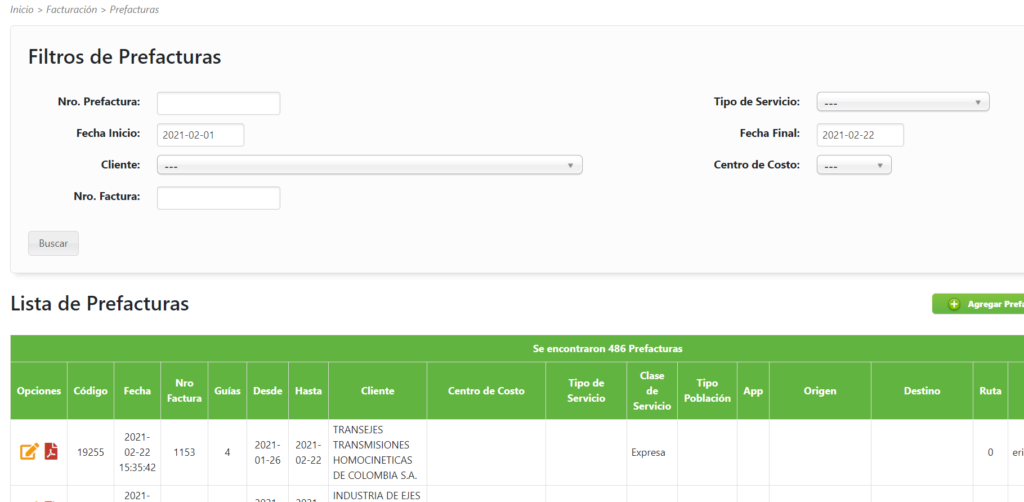
Si no se aplica ningún filtro, en la parte inferior de la pantalla aparece una lista de todas las prefacturas registradas.
Para cada prefactura se cuenta con las siguientes opciones:
![]() Al dar clic se genera un archivo PDF con la prefactura.
Al dar clic se genera un archivo PDF con la prefactura.
![]() Al dar clic permite editar la prefactura seleccionada. Se deben editar los datos que se requieran y se da clic en Actualizar.
Al dar clic permite editar la prefactura seleccionada. Se deben editar los datos que se requieran y se da clic en Actualizar.
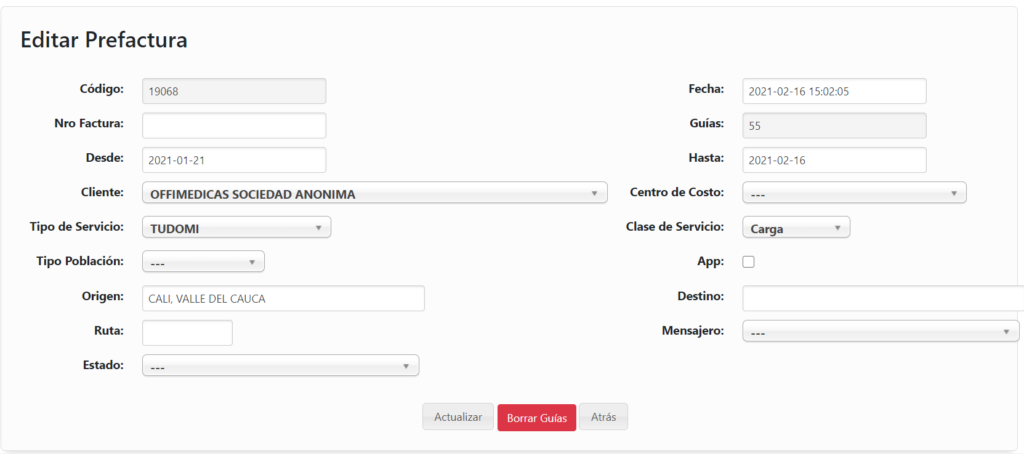
Para eliminar las guías asociadas a la prefactura se da clic en Borrar guías.
En la parte inferior de esta pantalla, aparecerá la lista de guías asociadas a la prefactura seleccionada, con información detallada de las mismas.
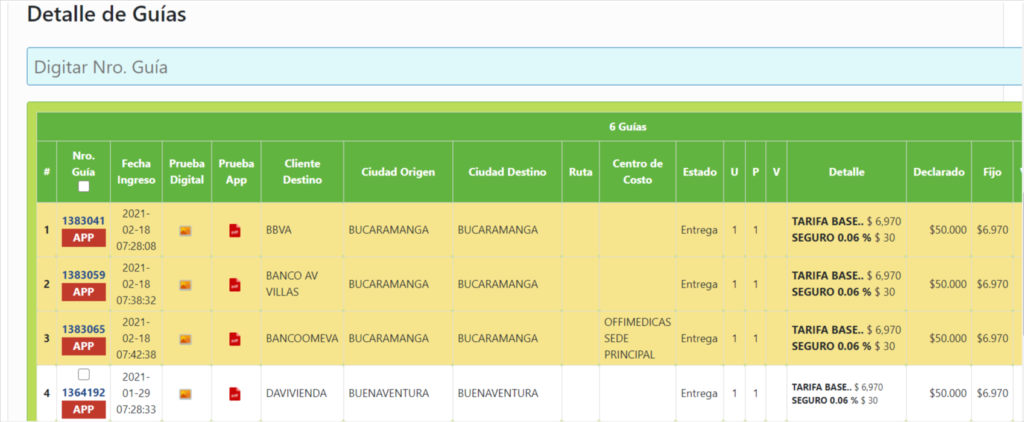
Es posible chequear las guías de tres formas:
- Primero digitando el número de la guía a chequear sobre el campo Digitar No. de Guía y presionar la tecla Enter.
- Dar clic sobre el campo de Guía y allí utilizar la pistola lectora sobre los códigos QR de las guías que se van a chequear.
- Dar clic sobre la caja de selección de las guías a chequear ubicadas en la segunda columna de la tabla.
Las guías que se encuentran chequeadas aparecerán en color amarillo y las que están pendientes por chequear aparecerán en color blanco.
Para cada guía se cuenta con las siguientes opciones:
Para cada guía se cuenta con las siguientes opciones:
- Al dar clic sobre el número de guía, se podrá visualizar la guía.
- Al dar clic sobre este icono
 , es posible visualizar la prueba digital.
, es posible visualizar la prueba digital. - Al dar clic sobre este icono
 , se visualizar la prueba de la APP.
, se visualizar la prueba de la APP.
También presenta la opción de agregar un nueva prefactura, dando clic en el icono ![]()
Se deben diligenciar los datos de la nueva prefactura. Para agregar guías a la prefactura se puede digitar el número de las guías en el campo Guías o dar clic en el mismo campo y allí utilizar la pistola lectora sobre los códigos QR de las guías que se van a agregar y se da clic en registrar.

Para eliminar las guías agregadas a la prefactura se da clic en Borrar guías.
